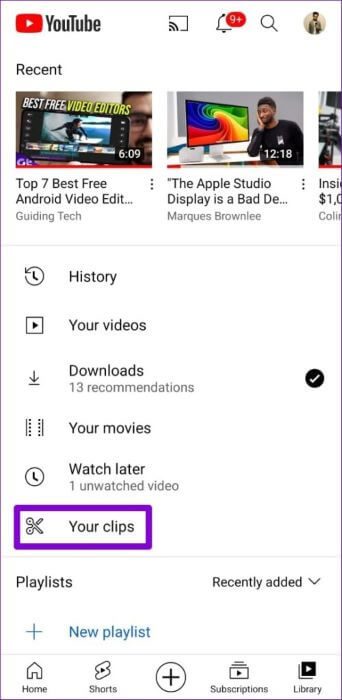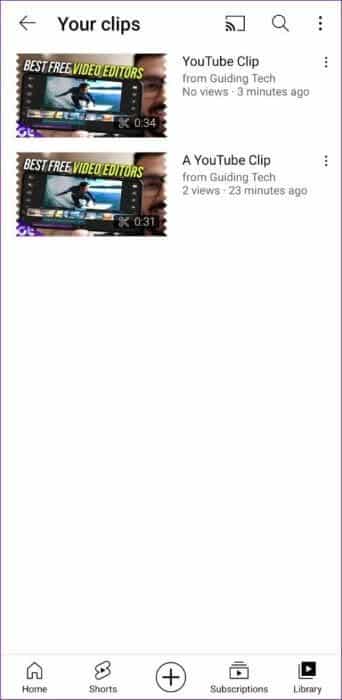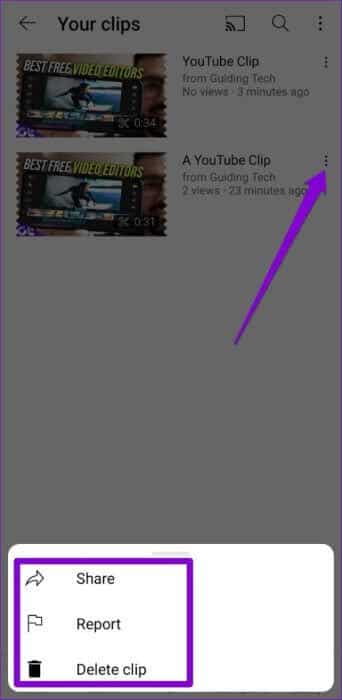So erstellen, sehen und teilen Sie ein Video von YouTube Video
Das Teilen von YouTube-Videos ist sehr einfach. Sie klicken auf die Schaltfläche „Teilen“ und können das Video mit jedem teilen. Aber was ist, wenn Sie nur einen bestimmten Teil eines YouTube-Videos teilen möchten, der Ihnen am besten gefallen oder den Sie interessant gefunden haben? Nun, hier kann sich die YouTube-Clip-Funktion als nützlich erweisen. Während Sie auf YouTube bereits Videos mit einem bestimmten Zeitstempel teilen können, ist das Erstellen und Teilen von YouTube-Clips viel einfacher und macht Spaß. Wenn Sie also wissen möchten, wie Sie einen bestimmten Teil Ihres Lieblings-YouTube-Videos erstellen und teilen können, enthält dieser Leitfaden alle Antworten, die Sie zum Erstellen, Anzeigen und Teilen eines YouTube-Videovideos auf Mobilgeräten und PCs benötigen.
Was sind YouTube-Videos?
YouTube-Clips Es sind kurze Videoclips von 5 bis 60 Sekunden Länge. Sie können einen Clip aus jedem YouTube-Video erstellen und teilen, wenn der Ersteller die Funktion nicht deaktiviert hat. Nach der Erstellung können Sie die URL Ihres Clips mit jedem teilen.
Standardmäßig ist die Clip-Funktion für alle YouTube-Videos aktiviert. Der Ersteller kann diese Funktion jederzeit deaktivieren und verhindern, dass Benutzer Videos schneiden. Außerdem finden Sie keine Option, um Kindervideos zu schneiden, ohne DVR live zu gehen, mehr als acht Stunden zu streamen oder Premieren zu sehen, während sie live sind.
Die YouTube-Clip-Funktion ist verfügbar fürYouTube-Webplayer und mobile Anwendung. In den folgenden Abschnitten teilen wir die Schritte zum Erstellen eines YouTube-Videos für Desktop und Handy.
So schneiden Sie ein YouTube-Video auf dem Desktop
Wenn Sie verwenden YouTube auf dem PC Sie können die folgenden Schritte ausführen, um einen Teil eines YouTube-Videos zu kürzen.
Schritt 1: Öffnen Webbrowser dein Favorit und geh zu Youtube im Internet. Melde dich bei deinem YouTube-Konto an, falls du es noch nicht getan hast.
Schritt 2: Öffnen das Video von denen Sie einen Clip machen möchten.
3: Klicken Clip-Option befindet sich direkt unter dem Videoplayer.
Schritt 4: في Bereich zum Erstellen von Clips das angezeigt wird, geben Sie ein Kurzbeschreibung (weniger als 140 Zeichen) für den Clip.
Schritt 5: Danach ziehen blaue Balken Wählen Sie auf der Timeline den Teil des Videos aus, den Sie in einen Clip umwandeln möchten. Während Sie dies tun, wird die Cliplänge unten angezeigt und stellen Sie sicher, dass sie dazwischen liegt 5 bis 60 Sekunden.
Alternativ kannst du auch Startzeit eingeben und Endzeit für Ihren Clip in der Box.
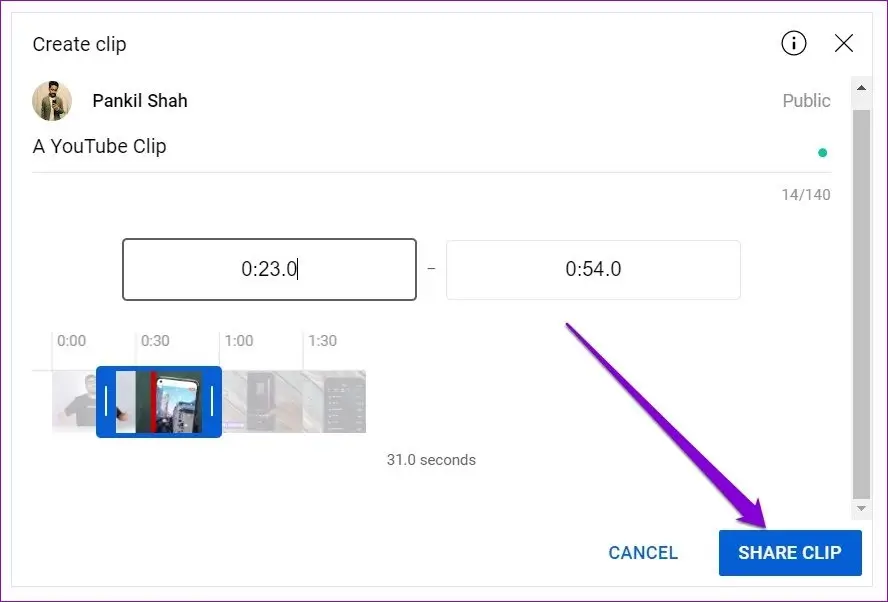
 SO ERSTELLEN SIE EIN YOUTUBE-VIDEO AUF ANDROID ODER IPHONE
SO ERSTELLEN SIE EIN YOUTUBE-VIDEO AUF ANDROID ODER IPHONE
Die Funktionalität von YouTube-Clips ist auch in der mobilen App verfügbar. Da die YouTube-App auf Android und iPhone eine ähnliche Benutzeroberfläche hat, können Sie die gleichen Schritte ausführen, um einen Clip aus einem YouTube-Video zu erstellen.
Schritt 1: einschalten YouTube-App auf Ihrem Android-Gerät oder iPhone und melden Sie sich mit Ihrem Google-Konto an.
Schritt 2: Öffnen das Video aus dem Sie einen Clip erstellen möchten. Klicke auf Clip-Option befindet sich unter dem Videotitel.
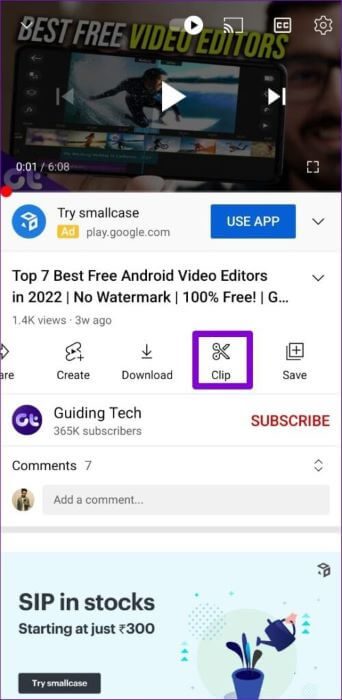
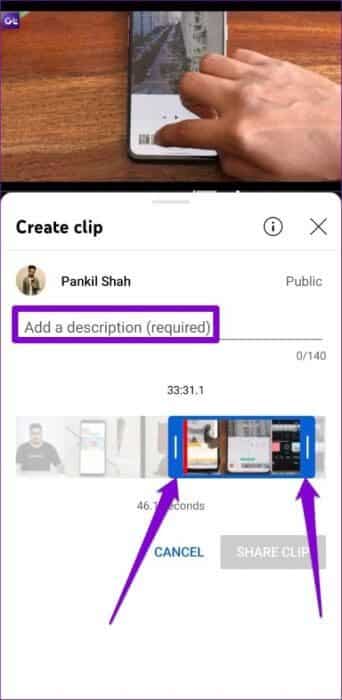
WIE SIE IHRE YOUTUBE-Clips ANZEIGEN UND TEILEN
Alle YouTube-Clips werden im Bibliotheksbereich Ihres Kontos angezeigt. Sie können Ihre Clips jederzeit von Ihrem Desktop oder Telefon aus anzeigen und darauf zugreifen, solange Sie mit Ihrem Konto angemeldet sind. Hier ist wie.
Betrachten und teilen Sie YouTube-Clips von Ihrem Desktop aus
Schritt 1: Öffnen Webbrowser und gehe zu Youtube im Internet. tippen Sie auf Menüsymbol (drei horizontale Linien) Zu deiner Linken.
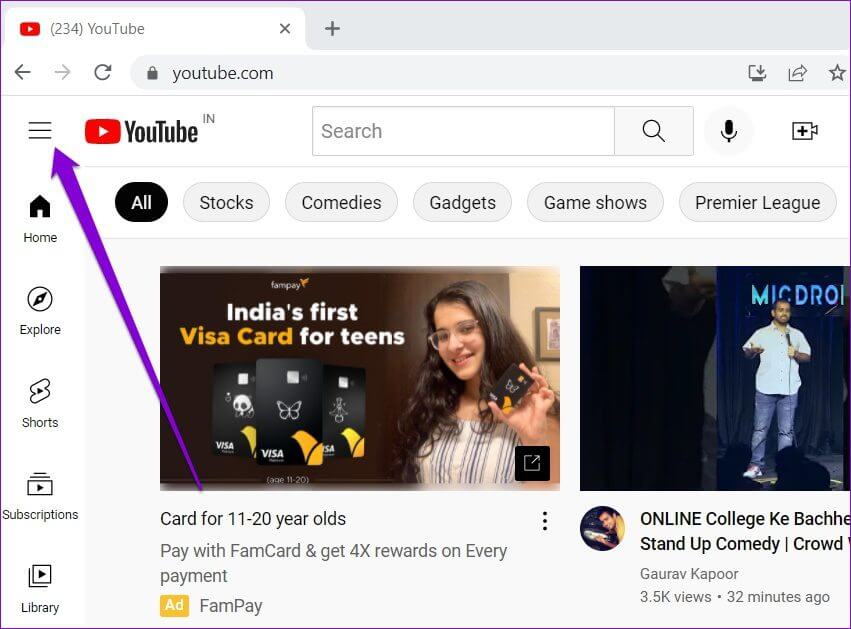
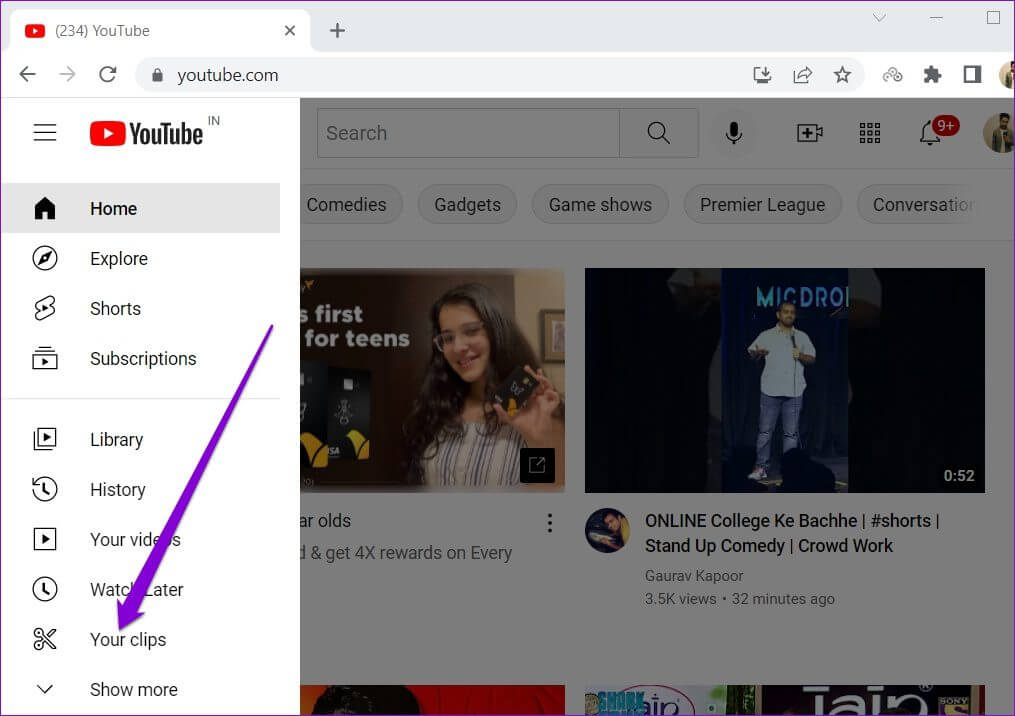
 Zeigen Sie YouTube-Clips über die YouTube-App an und teilen Sie sie
Zeigen Sie YouTube-Clips über die YouTube-App an und teilen Sie sie
Schritt 1: einschalten YouTube-App Auf Ihrem Android-Gerät oder iPhone.
Schritt 2: Klicke auf Bibliothekssymbol ein Untere rechte Ecke und gehen Sie zu Ihren Clips.
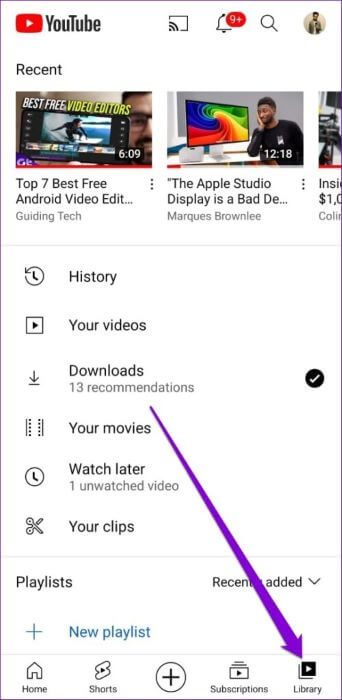
3: Tippen Sie auf Ihren Clip, um ihn abzuspielen. Alternativ können Sie auch verwenden Menüsymbol mit drei Punkten neben dem Clip, den Sie teilen oder löschen möchten.
Alles, was Sie tun müssen, ist zu schneiden und zu teilen
Es ist schön zu sehen, wie die YouTube-Clip-Funktion die Verwendung von Tools von Drittanbietern zum Teilen bestimmter Teile von Videos überflüssig macht. Die Funktion wird dem Kanal auch mehr Zuschauer bescheren, was immer schön ist. Was denken Sie über YouTube-Clips? Finden Sie es nützlich? Teilen Sie uns in den Kommentaren unten mit, was Sie über das Erstellen, Anzeigen und Teilen eines Videos von YouTube Video gelernt haben.

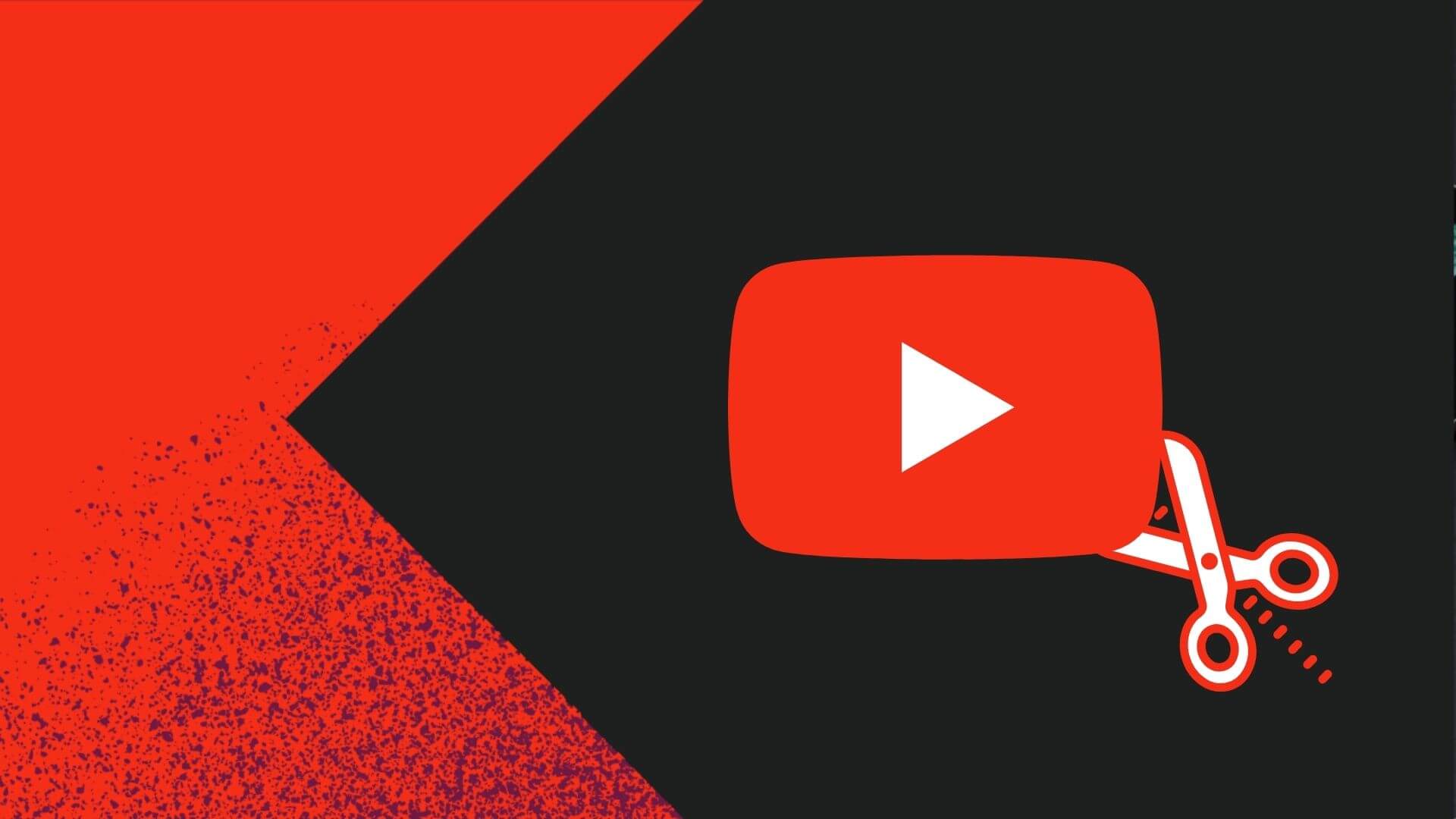

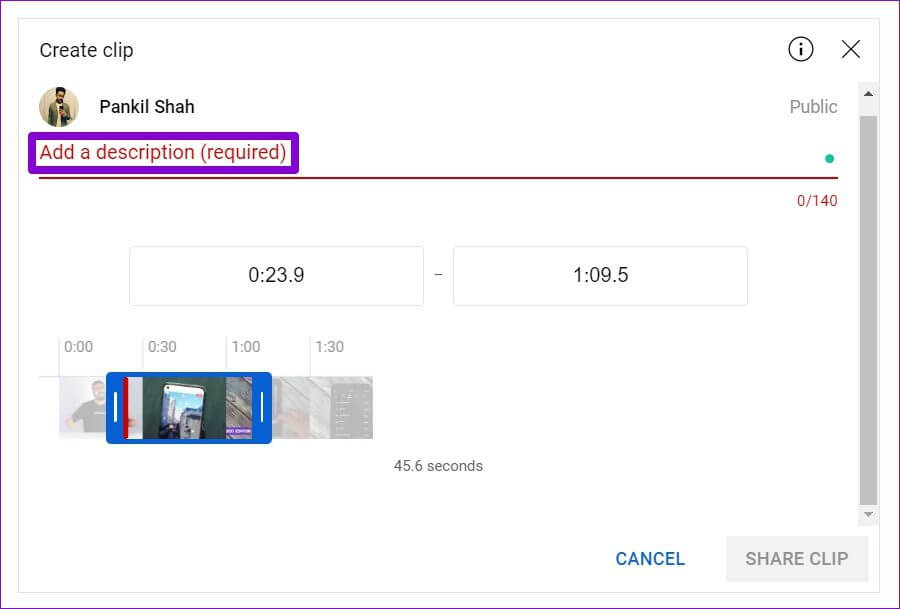
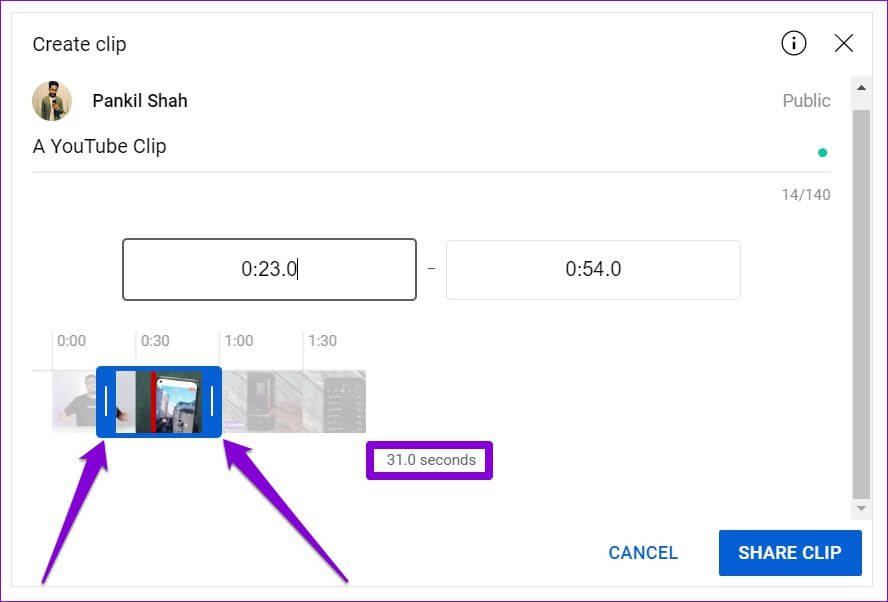
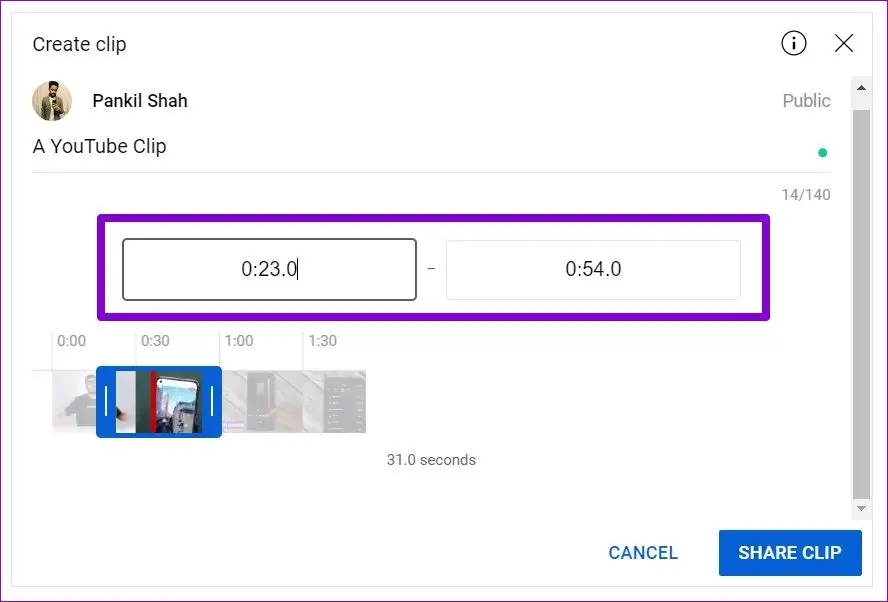
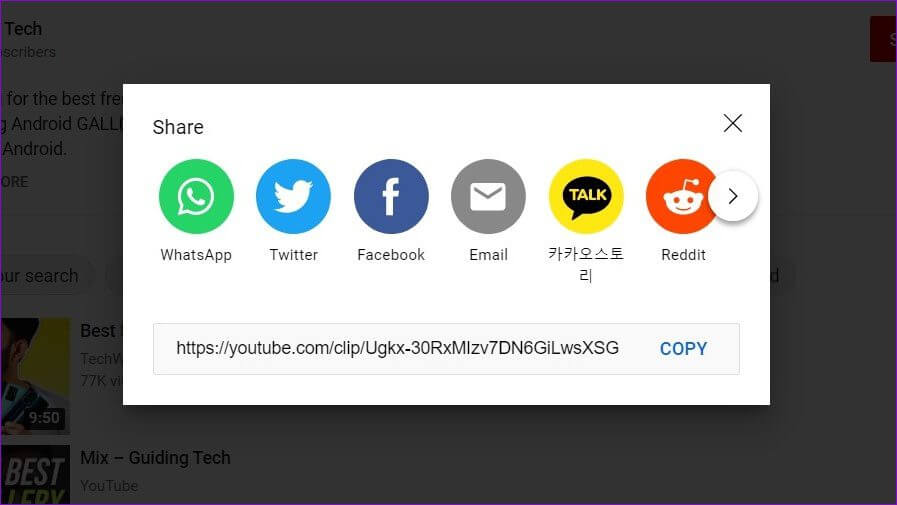
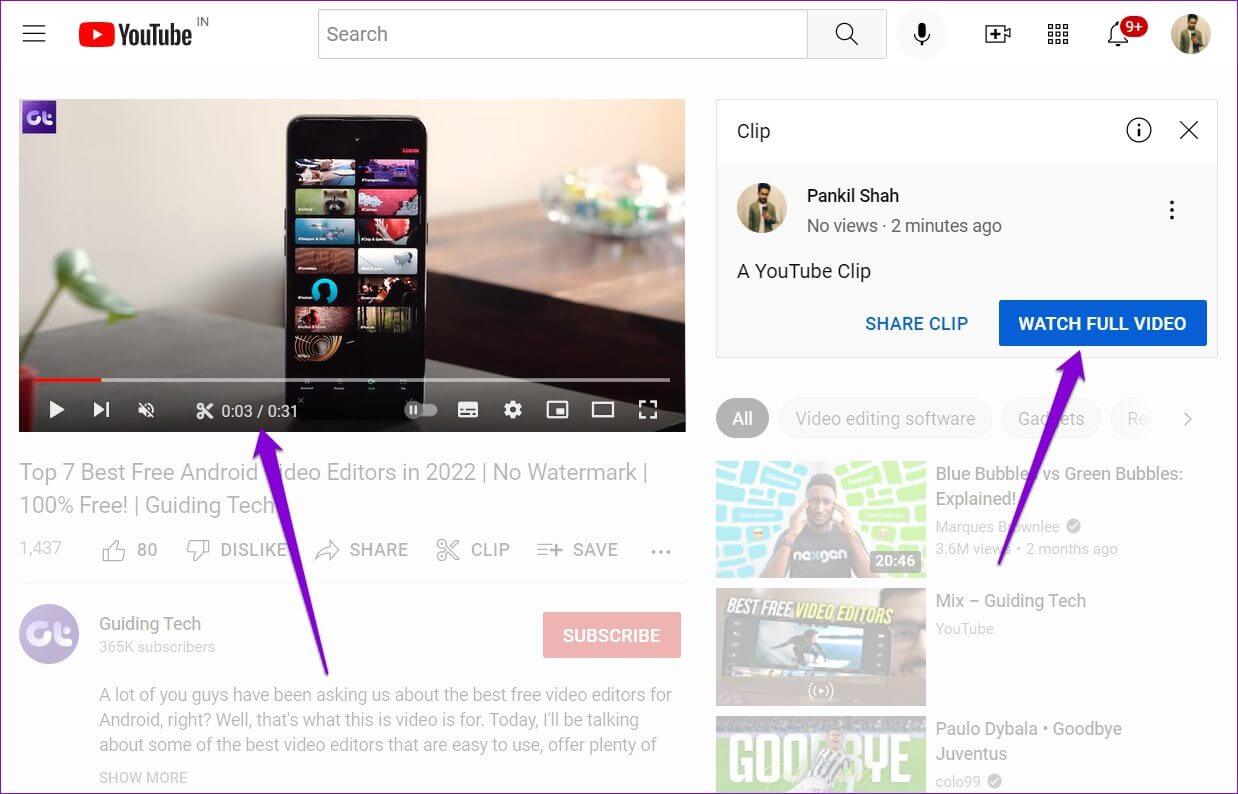 SO ERSTELLEN SIE EIN YOUTUBE-VIDEO AUF ANDROID ODER IPHONE
SO ERSTELLEN SIE EIN YOUTUBE-VIDEO AUF ANDROID ODER IPHONE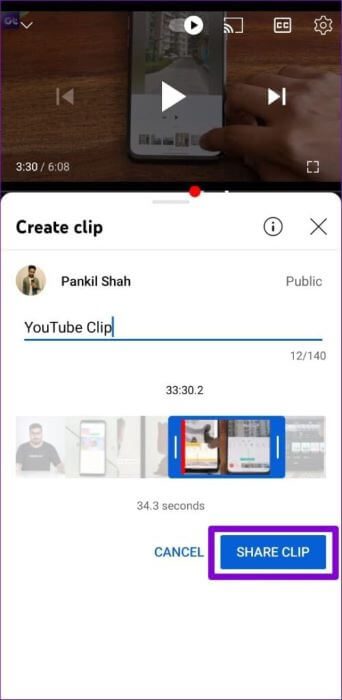
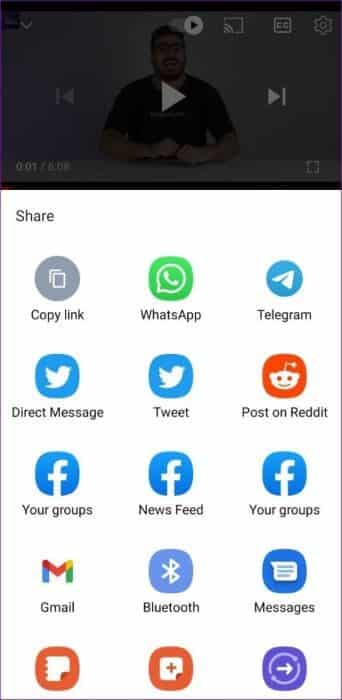
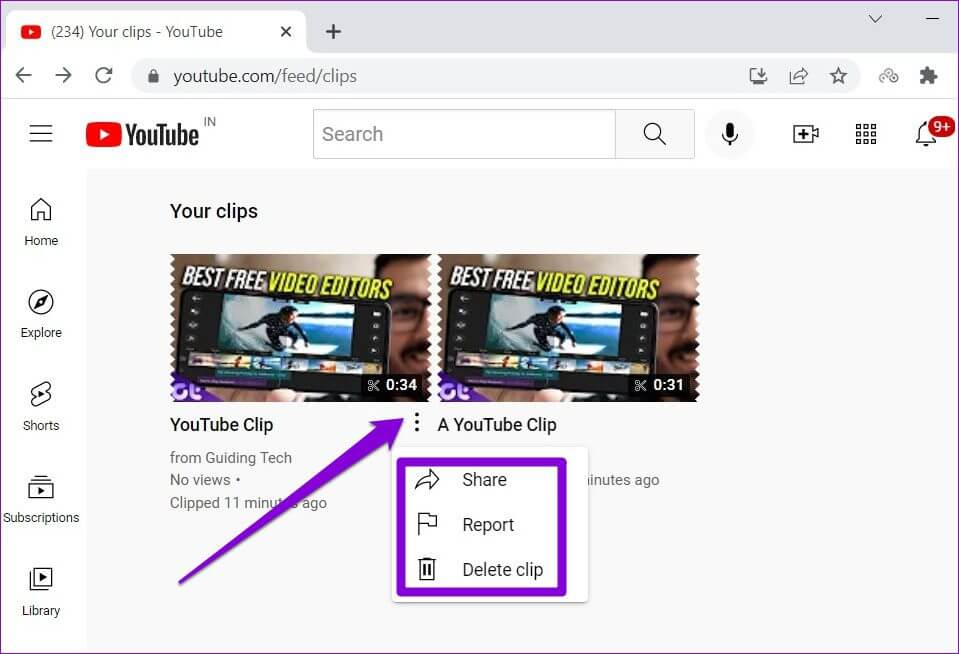 Zeigen Sie YouTube-Clips über die YouTube-App an und teilen Sie sie
Zeigen Sie YouTube-Clips über die YouTube-App an und teilen Sie sie